Как поместить нужный объект с панели объектов на форму кратко
Обновлено: 05.07.2024
В 1С Предприятии 8.2 внешний вид формы определяется расположением и свойствами элементов в дереве элементов формы. На основе этих свойств система сама "рисует" форму, в частности, командную панель формы.
Вмешаемся в этот процесс)))
Любая группа кнопок (командная панель, подменю, группа кнопок, контекстное меню) заполняется по одинаковым правилам:
- сначала идут кнопки, предоставляемые источником команд, с которым связана данная группа;
- затем идёт фрагмент командного интерфейса, если источник команд подразумевает его включение;
- затем идут пользовательские команды, добавленные в данную группу;
- затем идёт подменю Все действия (только для командной панели);
- и в конце идёт кнопка Справка в том случае если она была предоставлена источником команд.
Рассмотрим самый простой вариант, когда в форме элемента справочника созданы две команды и помещены в командную панель формы.

В результате в режиме 1С:Предприятия расположение кнопок, соответствующих созданным командам Команда1, Команда2 соответствует описанному выше алгоритму: в командной панели формы и в подменю Все действия сначала расположены команды, предоставляемые источником команд - формой элемента справочника (например, Записать и закрыть, Записать и др.), затем команды, созданные разработчиком (Команда1, Команда2), и затем команда Справка.

Однако у разработчика есть несколько способов существенно вмешаться в этот процесс и повысить удобочитаемость командной панели, контекстного меню и т.п. Какие же есть возможности изменить состав и порядок кнопок?
1. Можно отделить команды, созданные разработчиком, от других команд разделителем.
Для этого нужно создать в командной панели группу вида Группа кнопок и перенести в нее эти команды.

2. Можно расположить какие-то команды разработчика в начале группы команд.
Для этого нужно отменить у группы источник команд (для контекстного меню и автоматической командной панели нужно выключить флажок Автозаполнение), затем добавить в группу свою кнопку, после нее добавить группу вида Группа кнопок и у этой группы установить источник команд - например, Форма.

В результате в режиме 1С:Предприятия командная панель формы и подменю Все действия будут иметь следующий вид.

3. Можно переместить автоматически заполняемые кнопки.

В результате в режиме 1С:Предприятия командная панель формы и подменю Все действия будут иметь следующий вид.

Чтобы пиктограмма команды Удалить отображалась в командной панели формы, нужно установить свойство этой кнопки ТолькоВоВсехДействиях в значение Нет.
4. Можно изменить порядок и видимость кнопок фрагмента командного интерфейса, предоставляемого источником команд Форма.
Например, у объекта конфигурации справочник Контрагенты существует команда Команда3. Эта команда имеет группу размещения команд - Командная панель формы.Важное и тип параметра команды - СправочникСсылка.Контрагенты.

После установки этих свойств, Команда3 становится доступна закладке Командный интерфейс формы объекта, тип которого имеет команда и располагается в командной панели формы после стандартных команд, поставляемых формой элемента справочника.

В результате в режиме 1С:Предприятия командная панель формы и подменю Все действия будут иметь следующий вид.

Команда3 входит в группу команд фрагмента командного интерфейса. Если Вас не устраивает место, в которое вставляется фрагмент командного интерфейса, можно поместить в командную панель группу вида Группа кнопок и у этой группы установить источник команд - Глобальные команды командной панели формы.

В этом случае автоматическое размещение фрагмента будет отменено (по аналогии со стандартной кнопкой, добавленной вручную), и фрагмент командного интерфейса будет выводиться в новой группе.

Что же касается содержимого фрагмента командного интерфейса, то его редактирование доступно на закладке Командный интерфейс редактора формы.
5. Можно включить/выключить видимость стандартных команд, предоставляемых источником команд, например - Форма.
Для этого нужно открыть окно Состав команд в палитре свойств формы.

В заключение заметим, что возможности изменить порядок кнопок, предоставляемых источником команд, нет. Если такая необходимость появится, нужно отменить источник у группы команд, и полностью заполнить группу вручную.
- сначала идут кнопки, предоставляемые источником команд, с которым связана данная группа;
- затем идёт фрагмент командного интерфейса, если источник команд подразумевает его включение;
- затем идут пользовательские команды, добавленные в данную группу;
- затем идёт подменю Все действия (только для командной панели);
- и в конце идёт кнопка Справка в том случае если она была предоставлена источником команд.

Рассмотрим самый простой вариант, когда в форме элемента справочника созданы две команды и помещены в командную панель формы.
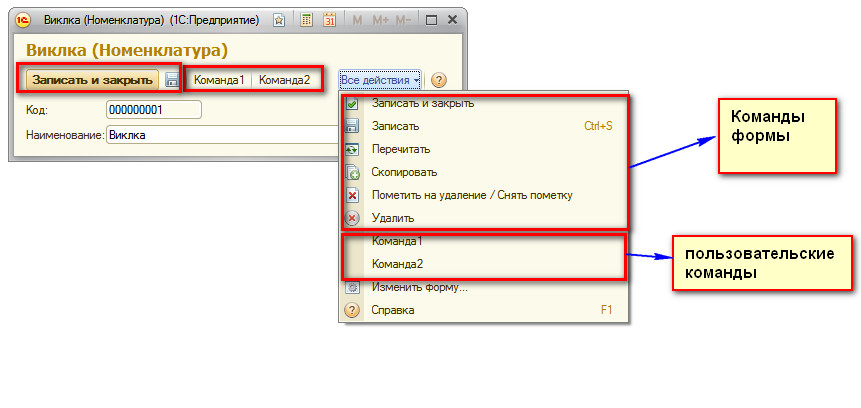
В результате в режиме 1С:Предприятия расположение кнопок, соответствующих созданным командам Команда1, Команда2 соответствует описанному выше алгоритму: в командной панели формы и в подменю Все действия сначала расположены команды, предоставляемые источником команд — формой элемента
справочника (например, Записать и закрыть), затем команды, созданные
разработчиком (Команда1, Команда2), и затем команды Изменить форму и Справка.
Есть несколько способов вмешаться в процесс расположения команд.

1. Можно отделить команды, созданные пользователем, от других команд разделителем. Для этого нужно создать в командной панели группу вида Группа кнопок и перенести в нее эти команды.

2. Можно расположить какие-то команды разработчика в начале группы команд.
Для этого нужно отменить у группы источник команд (для контекстного меню и автоматической командной панели нужно выключить флажок Автозаполнение), затем добавить в группу свою кнопку, после нее добавить группу вида Группа кнопок и у этой группы установить источник команд — например, Форма.

В результате в режиме 1С:Предприятия командная панель формы и подменю Все действия будут иметь следующий вид.

3. Можно переместить автоматически заполняемые кнопки. Для этого нужно поместить в дерево командной панели или контекстного меню кнопку, связанную с той же командой, которая заполняется из источника данных (например, Удалить, Изменить и др.). Автоматически такая кнопка не будет размещена среди стандартных команд и, таким образом, можно переместить стандартную
команду в другое место. В результате командная панель формы и подменю Все действия будут иметь следующий вид.
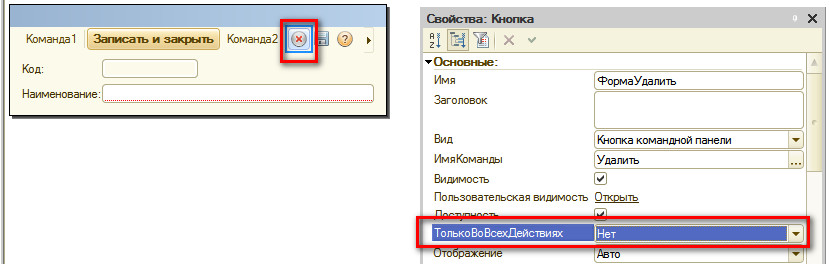
Чтобы пиктограмма команды Удалить отображалась в командной панели формы, нужно установить свойство этой кнопки ТолькоВоВсехДействиях в значение Нет.

4. Можно включить/выключить видимость стандартных команд, предоставляемых источником команд, например — Форма. Для этого нужно открыть окно Состав команд в палитре свойств формы.
Возможности изменить порядок кнопок, предоставляемых источником команд, нет.
Если такая необходимость появится, нужно отменить источник у группы команд, и полностью заполнить группу вручную.
Вставка нового объекта
В диалоговом окне Объект перейдите на вкладку Создание и выберите вариант из списка Тип объекта.

Если вам нужно, чтобы отображалась не первая страница файла, а его значок, который можно щелкнуть, установите флажок В виде значка. Если этот флажок установлен, можно выбрать другой значок, нажав кнопку Смена значка.
Сведения в разделе Результат определяются выбранным типом объекта и состоянием флажка В виде значка (установлен или нет). Эти сведения помогут вам определиться с тем, что именно нужно вставить и в каком виде.
Чтобы изменить данные во вставленном объекте, дважды щелкните его.
Связывание или внедрение существующего файла
Чтобы связать или встроить уже созданный объект:
В диалоговом окне Объект откройте вкладку Создание из файла и нажмите кнопку Обзор, чтобы найти нужный объект для вставки.
Если вам нужно, чтобы файл отображался в виде значка, а не первой страницы, установите флажок В виде значка. Если этот флажок установлен, можно выбрать другой значок, нажав кнопку Смена значка.
Совет: Сведения в разделе Результат меняются в зависимости от того, выбраны ли ссылки на файл и Отображать как значок. Эти сведения помогут вам определиться с тем, что именно нужно вставить и в каком виде.
Внедренные и связанные объекты

Поместить на форму панель и кнопку "Счётчик нажатий"
Поместить на форму панель и кнопку "Счётчик нажатий". При запуске программы на панели находится.
Задать стили (цвет текста) списку. Как задать цвет текста
Помогите задать стили(цвет текста) списку. Как задать цвет текста ? <div <ul>.
Rак можно поместить форму на форму по аналогии с поведением TFrame в Borland
Кто может дать рекомендации как создать окно настроек СИ WINAPI В программе очень много.
На форму поместить N точек (каждая точка помещается на форму по нажатию правой кнопки мыши и имеет номер 1.N)
На форму поместить N точек (каждая точка помещается на форму по нажатию правой кнопки мыши и имеет.
panel.Name - имя объекта
panel.Text - выводимый на панели текст
panel.Dock - привязка панели к краям формы
panel.Height - высота панели
panel.Cursor - вид курсора над панелью
Решение

Как поместить модуль на панель навигации
Всем привет, Кто знает как поместить модуль на панель навигации как показано на скриншоте? Я.
Как поместить UserControl на панель инструментов?
ребят создал контрол , может что не так щас напишу все действия свои создал проект потом нажал.
Как поместить калькулятор в панель задач?
Имею в виду значки быстрого запуска рядом с кнопкой Пуск. Там есть интернет эксплорер, "свернуть.
Как поместить иконку на панель задач Windows?
Как паместить иконку на панель задач, туда, где регулятор громкости, и присвоить ему простенькую.
Поместить динамическую панель в ListBox.Items.Objects[i]
Привет, как мне поместить динамическую панель в ListBox.Items.Objects, чтобы при нажатии на кнопку.

Как поместить значок немодальной формы в панель задач?
У меня есть основная программа/форма, которая присутствует в средней части панели задач. Я открываю.
Читайте также:

